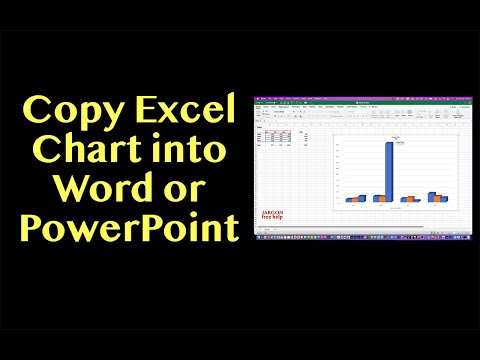გვერდების ნომრების ჩვენება მრავალგვერდიან დოკუმენტში შეიძლება სასარგებლო იყოს მაშინ, როდესაც საჭიროა ყველა გვერდის თვალყურის დევნება. ეს ასევე ხელს უწყობს იმის უზრუნველყოფას, რომ თქვენი დოკუმენტის გვერდები წაიკითხოს სწორი თანმიმდევრობით, როდესაც ის იბეჭდება. შეასრულეთ შემდეგი ნაბიჯები თქვენი Word დოკუმენტებში გვერდის ძირითადი ნომრების ან Y გვერდის ნომრების X ჩვენების მიზნით.
ნაბიჯები
მეთოდი 1 2 – დან: გვერდების ნომრების დამატება Word– ში 2007/2010/2013

ნაბიჯი 1. ჩადეთ გვერდის ნომრები
დააწკაპუნეთ ჩანართზე ჩასმა. სათაურისა და ქვედა კოლონტიტულის განყოფილებაში დააჭირეთ ღილაკს გვერდის ნომერი. ჩამოსაშლელი მენიუდან შეარჩიეთ თქვენი გვერდის ნომრების პოზიცია: ზედა, ქვედა, ზღვარზე ან კურსორის ამჟამინდელ პოზიციაზე.

ნაბიჯი 2. აირჩიეთ სტილი
როდესაც თქვენ მიიყვანთ მაუსს თქვენი არჩეული ადგილის ზემოთ, სხვა მენიუ გაიხსნება გვერდის ნომრების სტილის ჩამონათვალით. ეს სტილები შეამცირებს გვერდის ნომრის ადგილმდებარეობას, ასევე გკარნახობს როგორ არის წარმოდგენილი.
არის "Y გვერდი" კატეგორია ყველა მდებარეობისთვის, გარდა მინდვრისა

ნაბიჯი 3. ციფრების ფორმატირება
გვერდის ნომრის სტილის არჩევის შემდეგ, დიზაინის ჩანართი გაიხსნება და დოკუმენტის ფოკუსი გადადის სათაურზე ან ქვედა გვერდზე. დააწკაპუნეთ გვერდის ნომრის ღილაკზე, რომელიც არის დიზაინის ჩანართის მარცხენა მხარეს.. აირჩიეთ ფორმატი გვერდების ნომრები … გაიხსნება ახალი ფანჯარა, რომელიც საშუალებას მოგცემთ შეცვალოთ ნუმერაციის სტილი (არაბული, ასოები, რომაული ციფრები). თქვენ ასევე შეგიძლიათ მიუთითოთ თავი ნომერი და სად უნდა დაიწყოს გვერდის ნომრები დოკუმენტში.

ნაბიჯი 4. დახურეთ დიზაინი tab
დააწკაპუნეთ წითელ და თეთრ X ღილაკზე დიზაინის ჩანართზე მარჯვნივ, რომ დახუროთ სათაურისა და ქვედა კოლონტიტული ინსტრუმენტები.
მეთოდი 2 დან 2: გვერდის ნომრის სტილის შეცვლა შუა დოკუმენტში

ნაბიჯი 1. აირჩიეთ ადგილი, სადაც გსურთ რიცხვების შეცვლა
განათავსეთ თქვენი კურსორი დასაწყისში იმ გვერდზე, სადაც გსურთ გვერდების ნუმერაციის შეცვლა.

ნაბიჯი 2. დააწკაპუნეთ გვერდის განლაგების ჩანართზე
გვერდის დაყენების კატეგორიაში დააჭირეთ ღილაკს შესვენებები. აირჩიეთ შემდეგი გვერდი პარამეტრების სიიდან. ახლადშექმნილი განყოფილების პირველ გვერდზე, ორჯერ დააწკაპუნეთ სათაურზე ან ქვედა კოლონტიტულზე დიზაინის ჩანართის გასახსნელად.

ნაბიჯი 3. დააწკაპუნეთ წინა ბმულზე
ის მდებარეობს ნავიგაციის კატეგორიაში. ეს გამოყოფს ორ მონაკვეთს, საშუალებას მისცემს შეიცვალოს სათაური და ქვედა კოლონტიტული. სათაურებსა და ქვედა კოლონტიტულებს აქვთ ცალკეული ბმულები, ამიტომ იმისდა მიხედვით, თუ სად მდებარეობს თქვენი გვერდის ნომერი, თქვენ დაგჭირდებათ სწორი მონაკვეთის მიბმა.

ნაბიჯი 4. დააწკაპუნეთ გვერდის ნომრის ღილაკზე Header & Footer კატეგორიაში
ჩადეთ თქვენი ახალი გვერდის ნომრები. გამოიყენეთ გვერდის ნომრის ფორმატის ფანჯარა ციფრების ფორმატის შესაცვლელად. თქვენ ასევე ირჩევთ გააგრძელოთ ნუმერაცია წინა განყოფილებიდან თუ ახალი ნუმერაციის დაწყება.